Configurer la fonctionnalité LTE sur l’appliance 210 SE LTE
Vous pouvez connecter un dispositif Citrix SD-WAN 210-SE LTE à votre réseau à l’aide d’une connexion LTE. Cette rubrique fournit des détails sur la configuration des paramètres haut débit mobile, la configuration des appliances de centre de données et de succursales pour LTE, etc. Pour plus d’informations sur la plate-forme matérielle Citrix SD-WAN 210-SE LTE, consultez la section Appliances Citrix SD-WAN 210 Standard Edition.
Remarque
La connectivité LTE dépend du réseau de l’opérateur SIM ou du fournisseur de services.
Démarrer avec Citrix SD-WAN 210-SE LTE
- Insérez la carte SIM dans l’emplacement pour carte SIM du Citrix SD-WAN 210-SE LTE.
Remarque : Seule une carte SIM standard ou 2FF (15 x 25 mm) est prise en charge.
- Corrigez les antennes sur l’appliance Citrix SD-WAN 210-SE LTE. Pour plus d’informations, consultez la section Installation des antennes LTE.
-
Mettez l’appareil sous tension.
Remarque
Si vous avez inséré la carte SIM dans une appliance déjà sous tension et démarrée, accédez à Configuration > Paramètres de l’appliance > Adaptateurs réseau > Haut débit mobile > Carte SIM, puis cliquez sur Actualiser la carte SIM.

-
Configurez les paramètres APN. Dans l’interface graphique SD-WAN, accédez à Configuration > Paramètres du matériel > Adaptateurs réseau > Haut débit mobile > Paramètres APN.
Remarque : obtenez les informations APN auprès du transporteur.
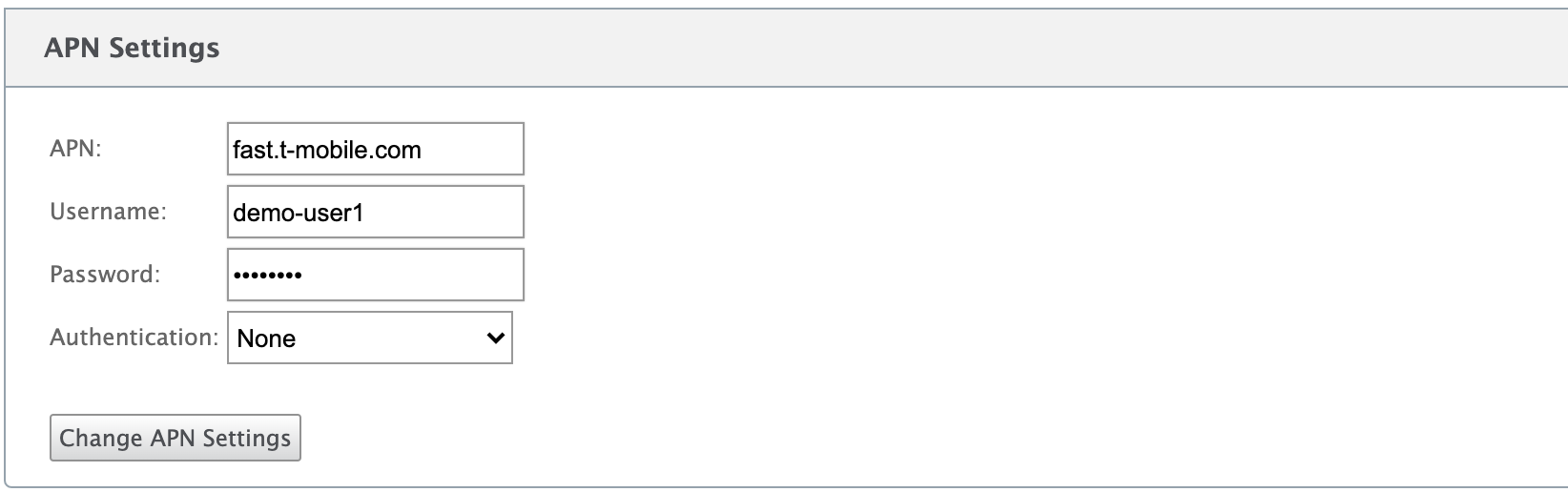
- Entrez l’ APN, le nom d’utilisateur, le mot de passe et l’ authentification fournis par l’opérateur. Vous pouvez choisir parmi les protocoles d’authentification PAP, CHAP, PAPCHAP. Si le transporteur n’a fourni aucun type d’authentification, définissez-le sur Aucun.
-
Cliquez sur Modifier les paramètres APN.
-
Dans l’interface graphique de l’appliance SD-WAN, accédez à Configuration > Paramètres de l’appliance > Adaptateurs réseau > Haut débit mobile.
Vous pouvez afficher les informations d’état des paramètres haut débit mobile.
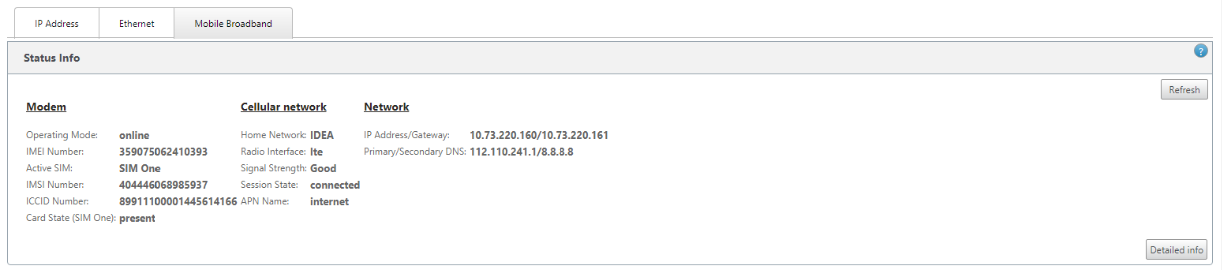
Voici quelques informations d’état utiles :
- Mode de fonctionnement : affiche l’état du modem.
- SIM active : à tout moment, une seule SIM peut être active. Affichage de la carte SIM actuellement active.
- État de la carte : Présent indique que la carte SIM est correctement insérée.
- Force du signal : Qualité de la force du signal - excellent, bon, juste, mauvais, ou pas de signal.
- Réseau domestique : Porteur de la carte SIM insérée.
- NomAPN : nomdu point d’accès utilisé par le modem LTE.
- État de la session : Connected indique que le périphérique a rejoint le réseau. Si l’état de la session est déconnecté, vérifiez auprès du transporteur si le compte a été activé si le plan de données est activé.
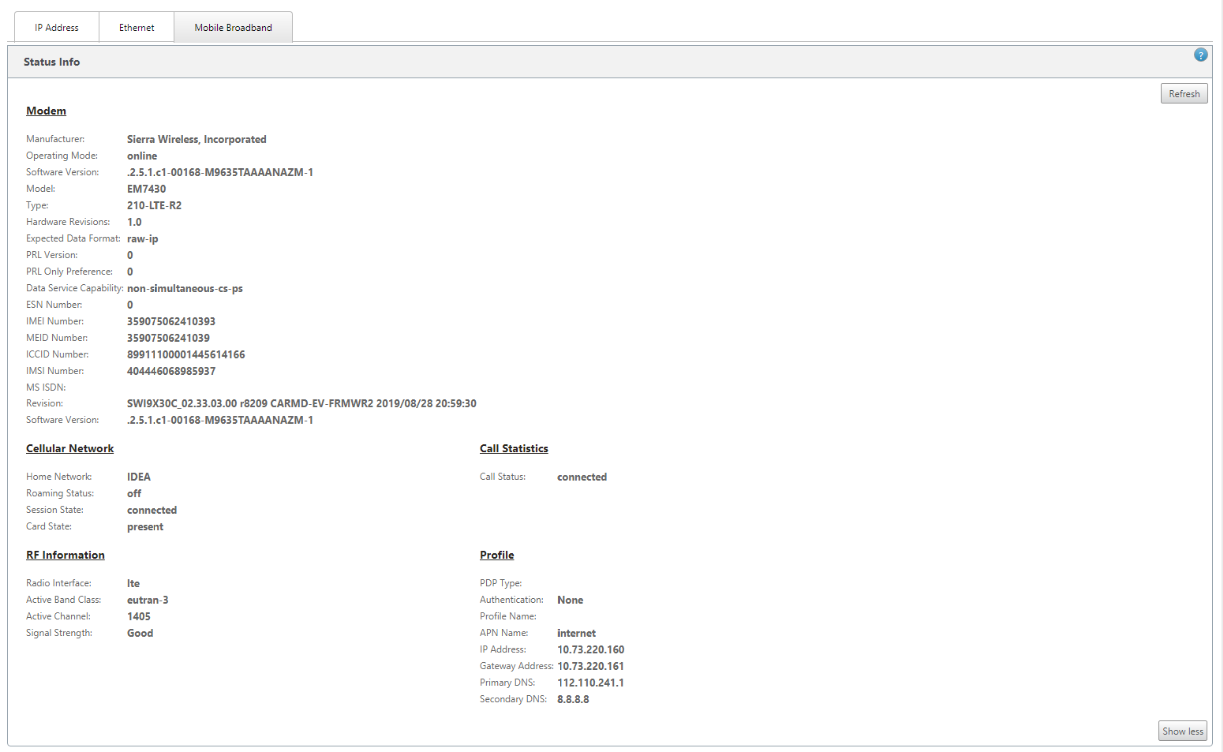
Code PIN de la carte SIM
Si vous avez inséré une carte SIM verrouillée avec un code PIN, l’état de la carte SIM est Activé et Non vérifié**. Vous ne pouvez pas utiliser la carte SIM tant qu’elle n’a pas été vérifiée avec le code PIN SIM Vous pouvez obtenir le code PIN de la carte SIM auprès du transporteur.
Pour effectuer des opérations PIN de la carte SIM, accédez à Configuration > Paramètres de l’appliance > Cartes réseau > Haut débit mobile > PIN de la carte SIM.
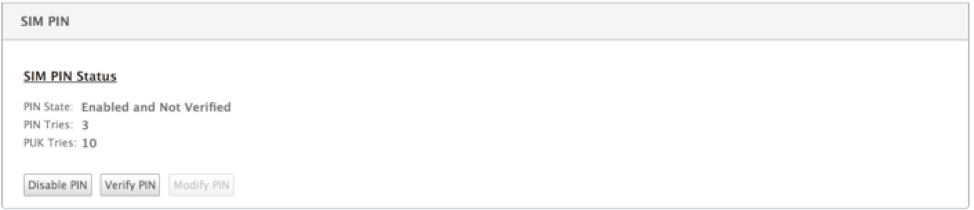
Cliquez sur Vérifier le code PIN. Entrez le code PIN de la carte SIM fourni par l’opérateur et cliquez sur Vérifier le code PIN.

Le statut passe à Activé et Vérifié.
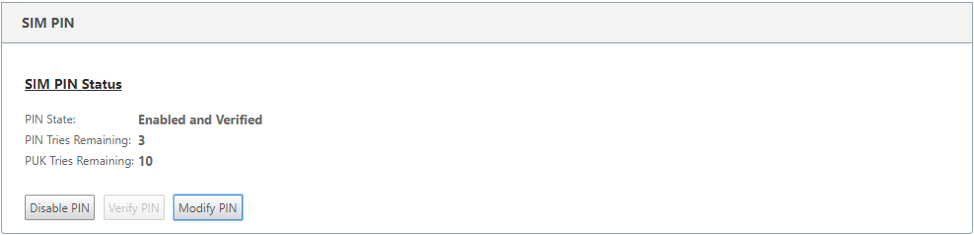
Désactiver le PIN SIM
Vous pouvez choisir de désactiver la fonctionnalité PIN SIM pour une SIM pour laquelle le PIN SIM est activé et vérifié.
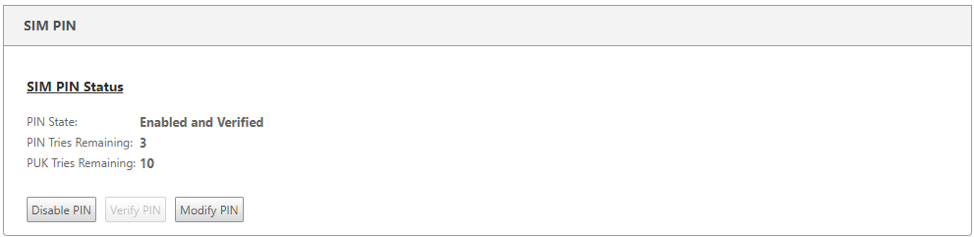
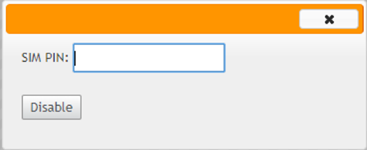
Cliquez sur Désactiver le code PIN. Entrez le code PIN de la carte SIMetcliquez sur
Activer le PIN SIM
Le code PIN SIM peut être activé pour la carte SIM pour laquelle il est désactivé.
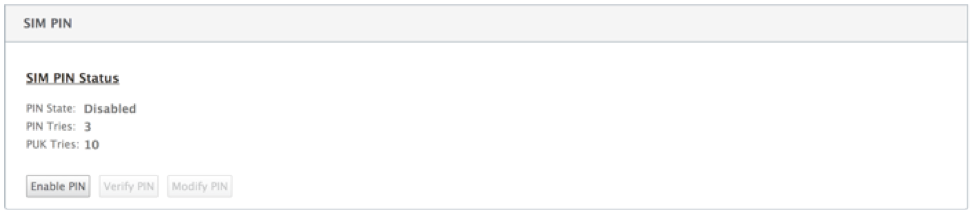
Cliquez sur Activer le code PIN. Entrez le code PIN de la carte SIM fourni par le transporteur et cliquez sur Activer.
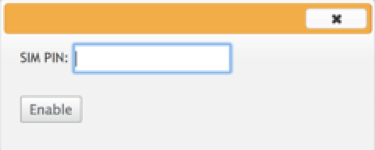
Si l’état du code PIN de la SIM passe à Activé et Non vérifié, cela signifie que le code PIN n’est pas vérifié et que vous ne pouvez pas effectuer d’opérations liées à LTE tant que le code PIN n’est pas vérifié.

Cliquez sur Vérifier le code PIN. Entrez le code PIN de la carte SIM fourni par l’opérateur et cliquez sur Vérifier le code PIN.

Modifier le code PIN SIM
Une fois que le code PIN est activé et vérifié, vous pouvez choisir de le modifier.
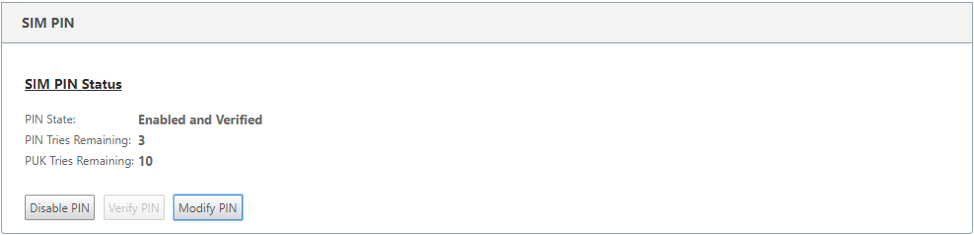
Cliquez sur Modifier le code PIN. Entrez le code PIN SIM fourni par le transporteur. Entrez le nouveau code PIN SIM et confirmez-le. Cliquez sur Modifier le code PIN.
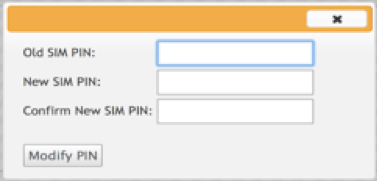
Débloquer la carte SIM
Si vous oubliez le code PIN de la carte SIM, vous pouvez réinitialiser le code PIN de la carte SIM à l’aide de la carte SIM PUK obtenue auprès du transporteur.
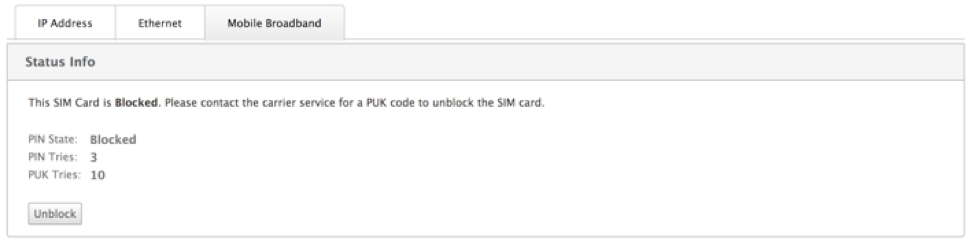
Pour débloquer une carte SIM, cliquez sur Débloquer. Saisissez le code PIN SIM et le PUK SIM obtenus auprès de l’opérateur, puis cliquez sur Débloquer.
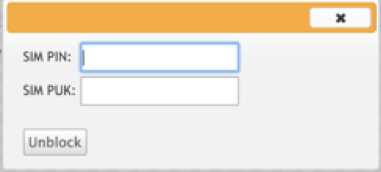
Remarque : La carte SIM est bloquée de façon permanente avec 10 tentatives infructueuses de PUK, tout en débloquant la carte SIM. Vous devez contacter le fournisseur de services de l’opérateur pour obtenir une nouvelle carte SIM.
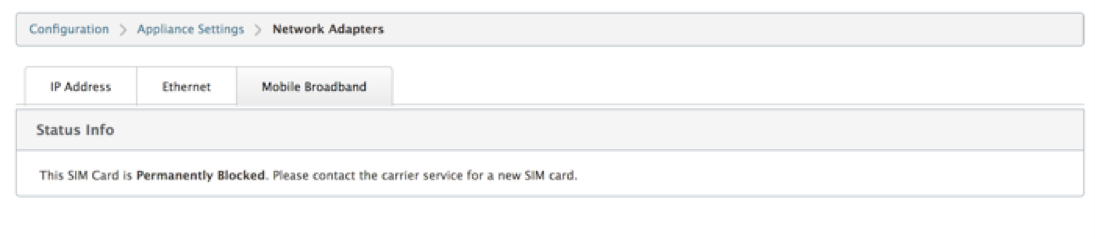
Gérer le firmware
Chaque appliance sur laquelle LTE est activée dispose d’un ensemble de microprogrammes disponibles. Vous pouvez sélectionner dans la liste existante du firmware ou télécharger un firmware et l’appliquer.
Si vous ne savez pas quel firmware utiliser, sélectionnez l’option AUTO-SIM pour permettre au modem LTE de choisir le firmware le plus adapté en fonction de la carte SIM insérée.
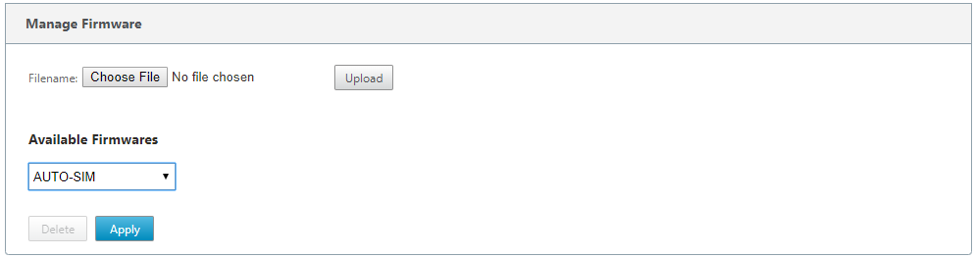
Paramètres réseau
Vous pouvez sélectionner le réseau mobile sur les appliances Citrix SD-WAN prenant en charge le modem LTE interne. Les réseaux pris en charge sont 3G, 4G ou les deux.
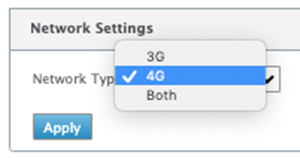
Itinérant
L’option d’itinérance est activée par défaut sur vos appliances LTE, vous pouvez choisir de la désactiver.
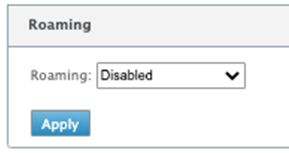
Activer/désactiver le modem
Activer/désactiver le modem en fonction de votre intention d’utiliser la fonctionnalité LTE. Par défaut, le modem LTE est activé.
Redémarrer le modem
Redémarre le modem. La fin de l’opération de redémarrage peut prendre jusqu’à 3 à 5 minutes.
Actualiser la carte SIM
Utilisez cette option lorsque vous permutez à chaud la carte SIM pour détecter la nouvelle carte SIM par le modem 210-SE LTE.
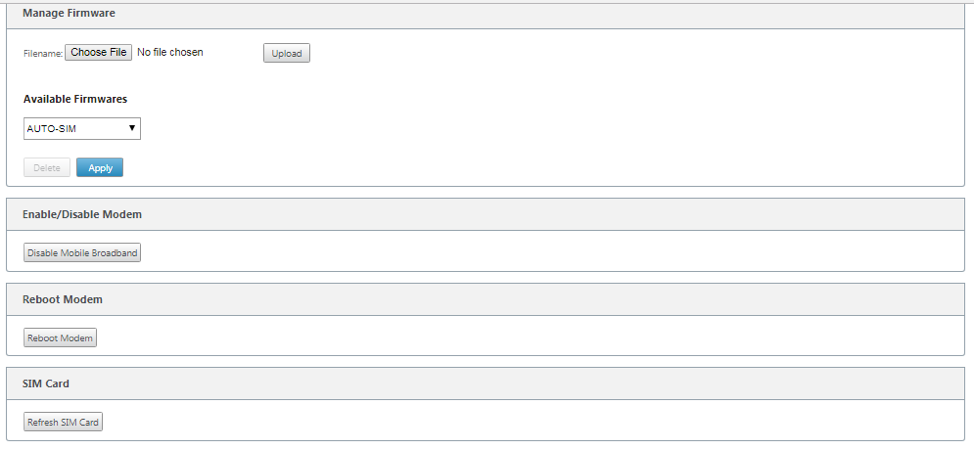
Vous pouvez afficher et gérer à distance tous les sites LTE de votre réseau à l’aide de Citrix SD-WAN Center. Pour plus d’informations, reportez-vous à la section Gestion de sites LTE distants.
Configurer la fonctionnalité LTE à l’aide de la CLI
Pour configurer le modem LTE 210-SE à l’aide de l’interface de ligne de commande.
- Connectez-vous à la console de l’appliance Citrix SD-WAN.
- À l’invite, tapez le nom d’utilisateur et le mot de passe pour accéder à l’interface CLI.
- À l’invite, tapez la commande lte. Tapez >help. Affiche la liste des commandes LTE disponibles pour la configuration.
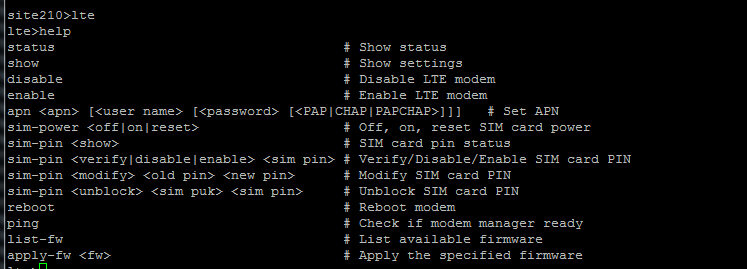
Le tableau suivant répertorie les descriptions des commandes LTE .
| Commande | Description |
|---|---|
| Help {lte>help} | Répertorie les commandes et paramètres LTE disponibles |
| Status {lte>status} | Affiche l’état de la connectivité LTE |
| Show {lte>show} | Affiche les paramètres LTE |
| Disable {lte>disable} | Désactive le modem LTE |
| Enable {lte>enable} | Active le modem LTE |
| Apn {lte>apn} | Configure les informations sur les paramètres APN |
| Mise hors tension, marche, réinitialisation de la carte SIM > {lte>sim-power off, on, reset} | Mise hors tension de la carte SIM, mise sous tension de la carte SIM, actualisation de la carte SIM |
| SIM PIN {lte>sim-pin} | Mise hors tension de la carte SIM, mise sous tension de la carte SIM, actualisation de la carte SIM |
| Reboot {lte>reboot} | Redémarre le modem LTE |
| Ping {lte>ping} | Modem LTE Pings |
| list-fw {lte>list-fw} | Répertorie les micrologiciels disponibles sur les modems R1 ou R2 LTE |
| Apply-fw |
Applique le microprogramme spécifique à un transporteur |
Configurer MCN pour LTE
Vous ne pouvez pas configurer une appliance 210-LTE en tant que MCN. Toutefois, pour qu’un MCN fonctionne avec un dispositif de branche LTE, effectuez les configurations suivantes sur l’appliance MCN.
Pour configurer un MCN :
-
Connectez-vous à l’interface graphique de l’appliance SD-WAN. Accédez à l’éditeur de configuration. Configuration complète du site MCN, voir Configurer MCN.
-
Assurez-vous de fournir l’adresse IP publique routable dans le cadre de la configuration de liaison WAN. Il n’est pas nécessaire de configurer l’adresse IP publique pour les appliances clientes.
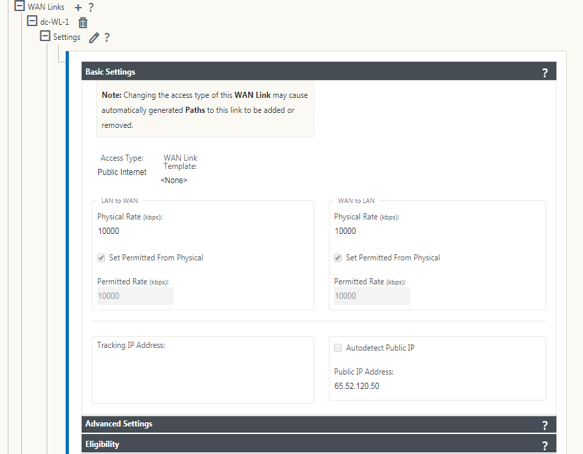
Configurer la branche pour LTE
Pour configurer l’appliance LTE 210-SE en tant que site de succursale, procédez comme suit :
- Dans l’interface graphique de l’appliance SD-WAN, accédez à l’éditeur de configuration. Voir Configurer la branche.
- Créer des groupes d’interfaces.
- Créez jusqu’à une interface virtuelle et un groupe d’interfaces pour l’adaptateur LTE afin de configurer le lien WAN en sélectionnant les options suivantes :
- Interface Ethernet — LTE 1
- Sécurité — non fiable (par défaut)
- Client DHCP — Activé (par défaut)
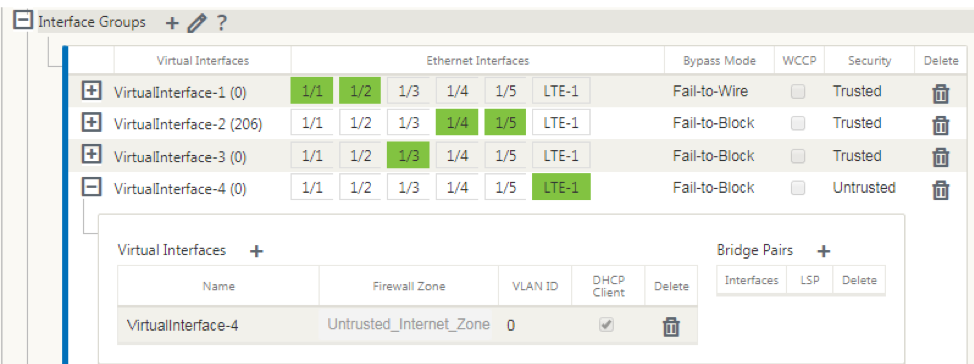
-
Activez la configuration de la liaison IP publique AutoDetect pour WAN lors de la configuration de la liaison WAN à l’aide de l’interface virtuelle créée pour l’interface LTE.
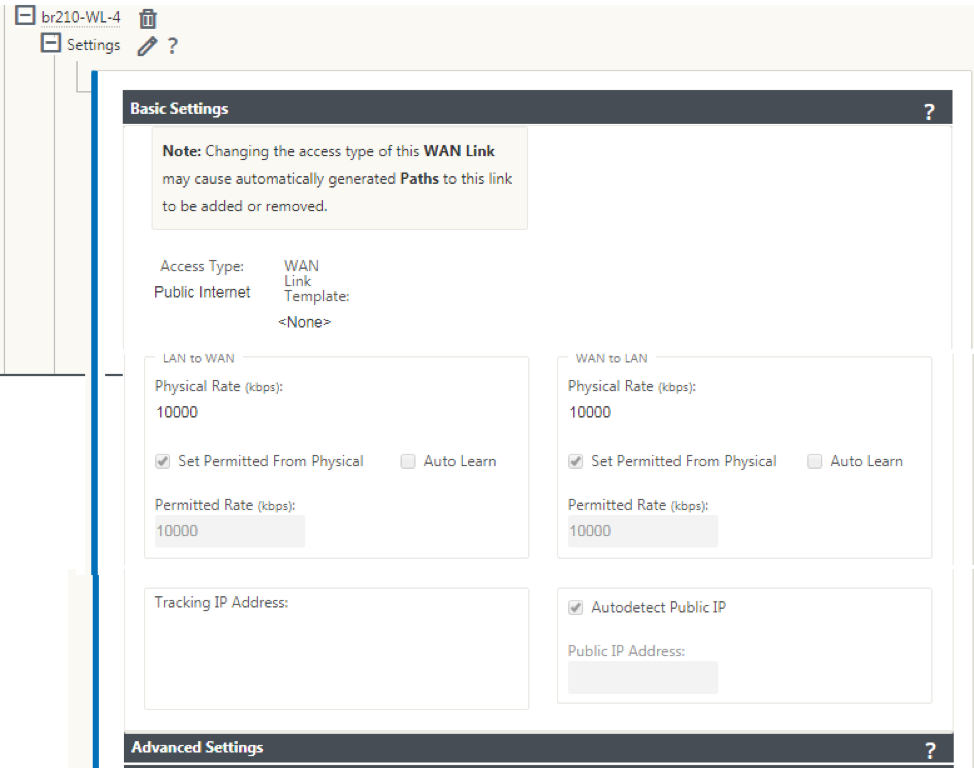
-
Par défaut, lorsque vous essayez de configurer le lien WAN à l’aide de l’interface LTE, le lien WAN est marqué comme lien mesuré et mode veille dernier recours. Vous pouvez modifier ces paramètres par défaut, si nécessaire.

L’adresse IP et l’adresse de Gateway de l’interface d’accès de la liaison WAN n’ont pas besoin d’être configurées car elles reçoivent ces informations du transporteur via DHCP.
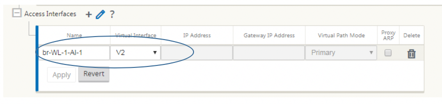
-
Reste complet de la configuration de branche requise pour l’appliance 210-SE LTE. Voir Configurer Branch.
-
Effectuez la gestion des modifications en téléchargeant le logiciel SD-WAN. Consultez la procédure de gestion des modifications.
- Activez la configuration via le processus de gestion des modifications locales. Lorsque vous effectuez la gestion des modifications, la configuration est activée et la configuration requise est appliquée.
Déploiement sans contact sur LTE
Prérequis pour activer le service de déploiement zéro touche sur LTE
- Installez l’antenne et la carte SIM de l’appareil 210-SE LTE.
- Assurez-vous que la carte SIM dispose d’un plan de données activé.
- Assurez-vous que le port de gestion n’est pas connecté.
- Si le port de gestion est connecté, déconnectez le port de gestion, puis redémarrez l’appliance.
- Si une adresse IP statique sur l’interface de gestion est configurée, vous devez configurer l’interface de gestion avec DHCP, appliquer la configuration, puis déconnecter le port de gestion et redémarrer l’appliance.
- Assurez-vous que le service Internet de la configuration de l’appliance 210-SE est défini pour l’interface LTE.
Lorsque l’appliance est mise sous tension, le service de déploiement sans intervention utilise le port LTE pour obtenir la dernière configuration du logiciel SD-WAN et du SD-WAN uniquement lorsque le port de gestion n’a pas été connecté.
Vous pouvez utiliser l’interface graphique de SD-WAN Center pour déployer et configurer l’appliance 210-SE LTE pour le service de déploiement zéro contact.
Consultez la procédure de déploiement sans intervention pour plus d’informations sur le déploiement et la configuration de l’appliance LTE 210-SE à l’aide de SD-WAN Center.
Déploiement sans contact Service sur interface de gestion pour l’appliance 210-SE LTE
Connectez le port de gestion et utilisez la procédure de déploiement sans intervention standard prise en charge sur toutes les autres plates-formes non LTE.
API LTE REST
Pour plus d’informations sur l’API REST LTE, accédez à l’interface graphique SD-WAN et accédez à Configuration > Appliance Settings > NITRO API. Cliquez sur Télécharger Nitro API Doc. L’API REST pour la fonctionnalité PIN SIM est introduite dans Citrix SD-WAN 11.0.
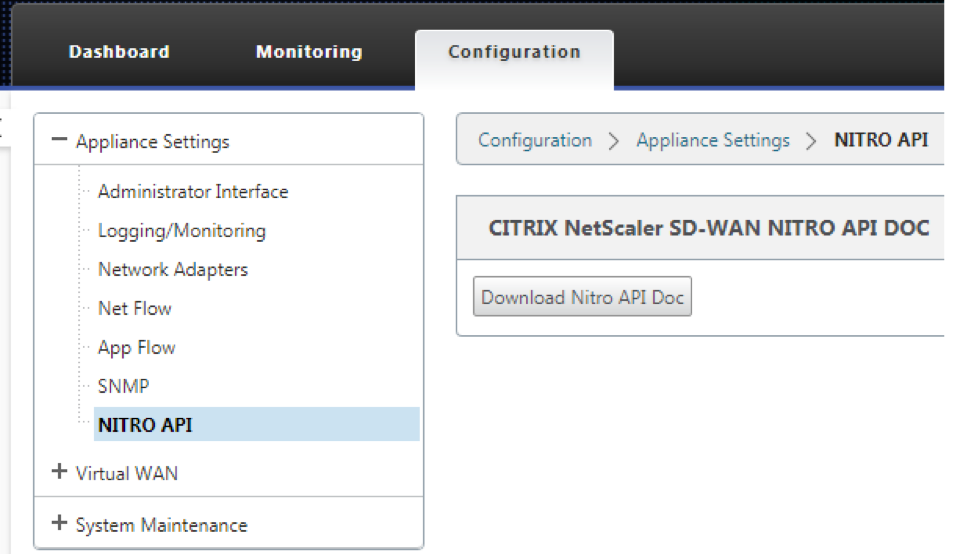
Dans cet article
- Démarrer avec Citrix SD-WAN 210-SE LTE
- Code PIN de la carte SIM
- Gérer le firmware
- Paramètres réseau
- Itinérant
- Activer/désactiver le modem
- Redémarrer le modem
- Actualiser la carte SIM
- Configurer la fonctionnalité LTE à l’aide de la CLI
- Configurer MCN pour LTE
- Configurer la branche pour LTE
- Déploiement sans contact sur LTE
- API LTE REST